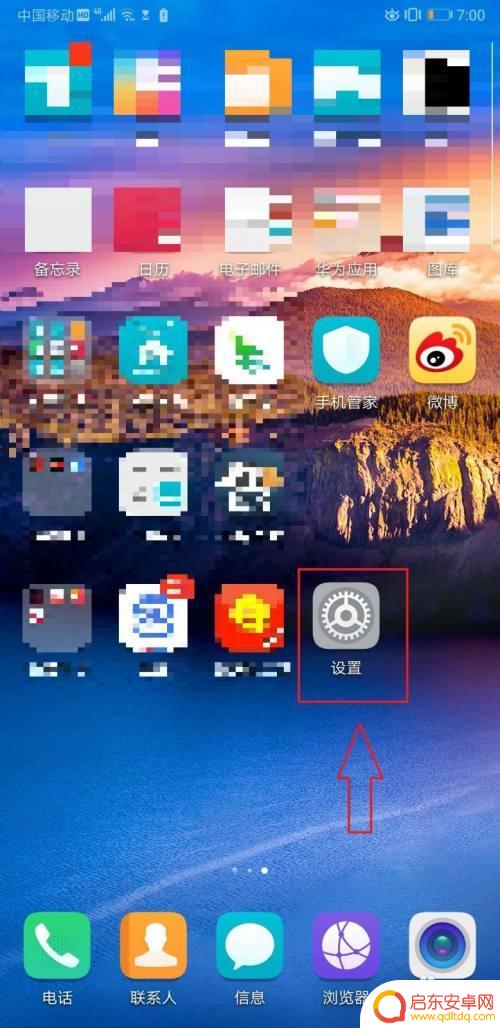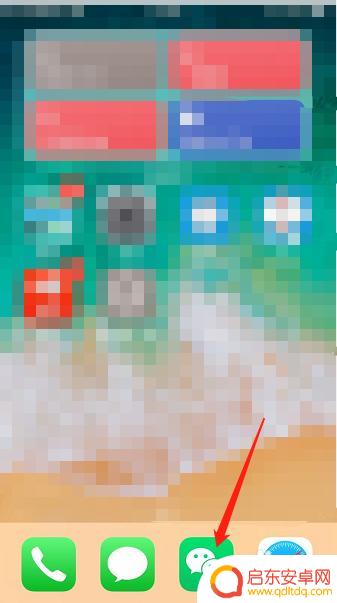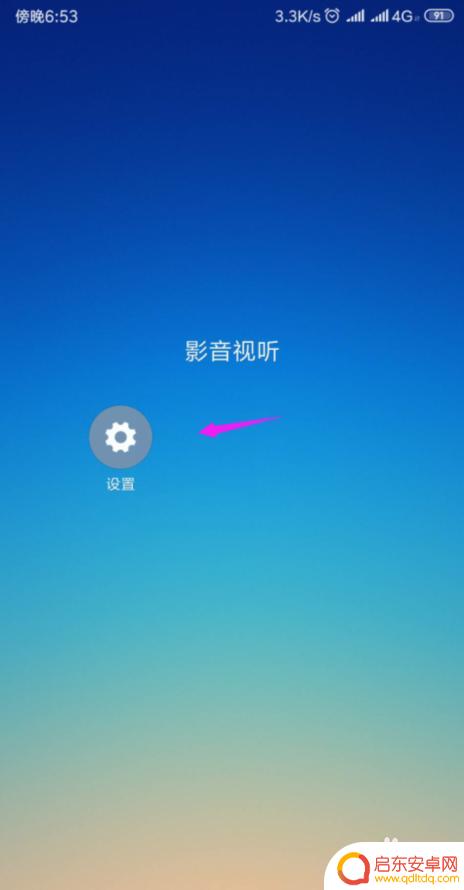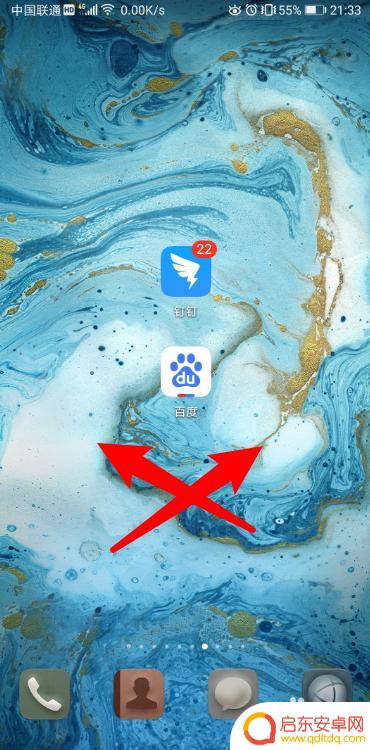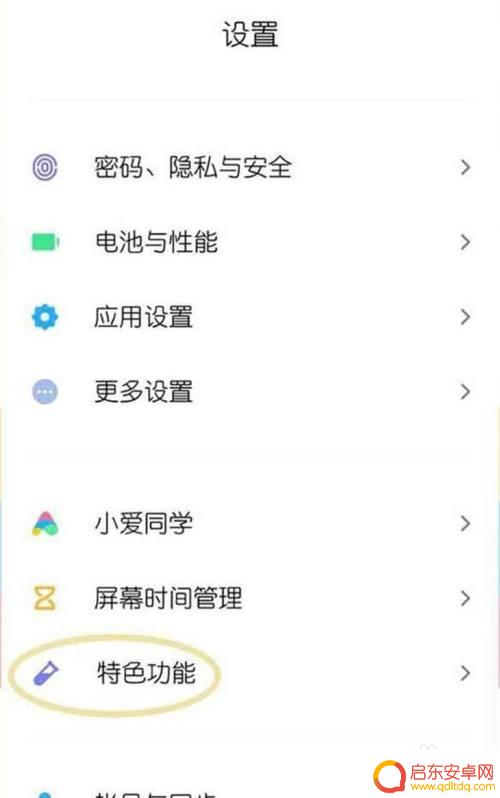手机如何打开桌面小程序 微信小程序添加到手机桌面步骤
如今随着移动互联网的快速发展,手机已经成为我们生活中不可或缺的一部分,而手机上的各种应用程序更是我们日常生活的必备工具。除了常见的APP,现在还有一种新兴的应用形式——桌面小程序。桌面小程序是指可以直接在手机桌面上进行访问的应用程序,无需下载安装,极大地方便了用户的使用。如何打开手机上的桌面小程序呢?而微信小程序又是如何添加到手机桌面的呢?下面我们就一起来了解一下。
微信小程序添加到手机桌面步骤
具体步骤:
1.打开微信,找到发现“小程序”如图,
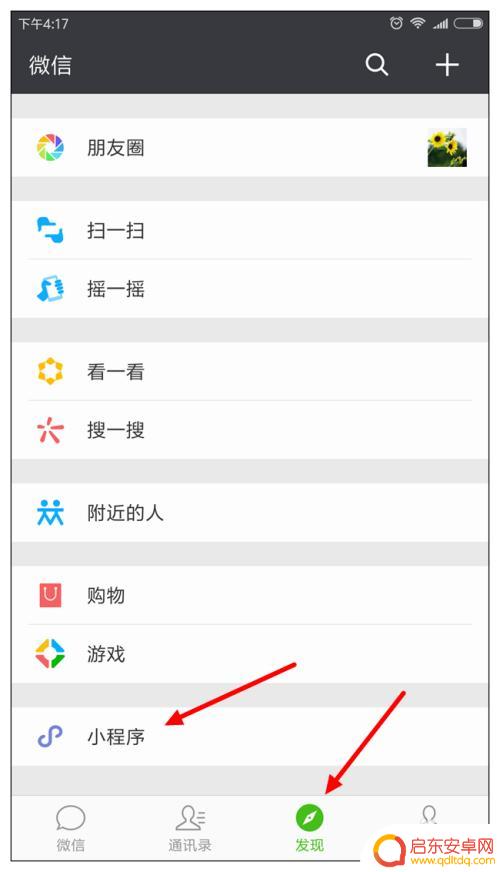
2.从小程序例表中,找自己想要放在桌面的小程序。
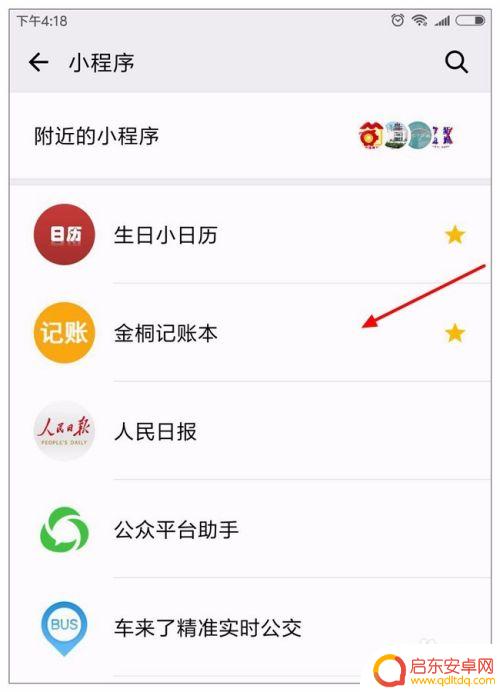
3.也可以从微信头部找到自己要添加到桌面的小程序。
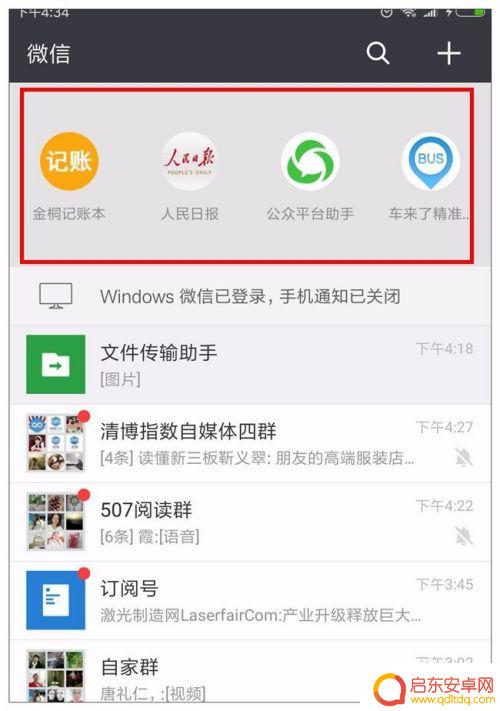
4.点击,进入小程序。找到右上角的三个小点,如图
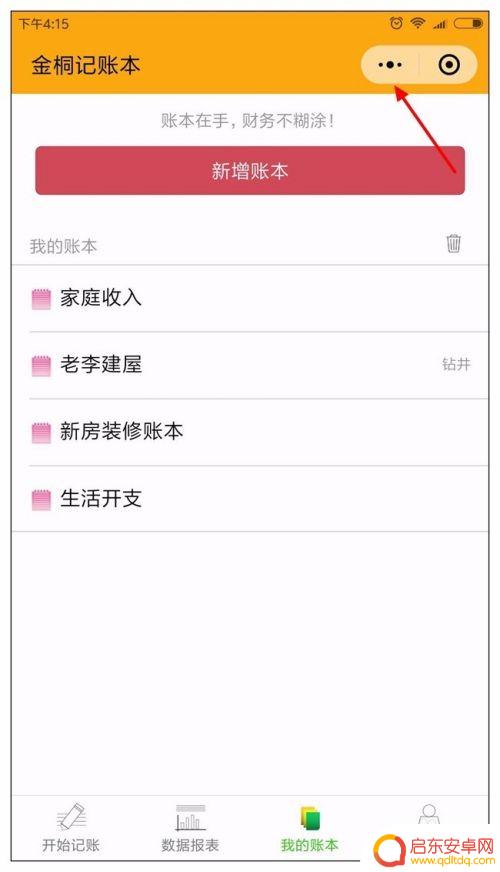
5.点击三个小点,右下角会出现如图画面。点击添加到桌面即可!
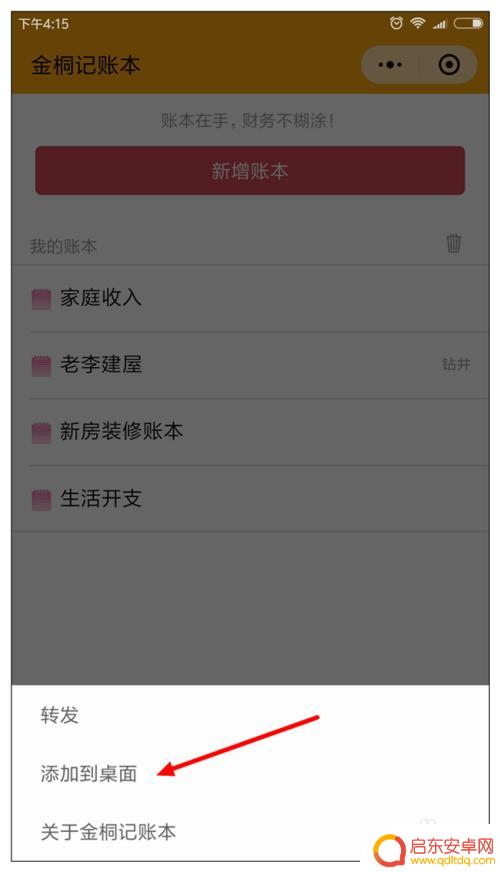
6.就这样小程序就添加到桌面了!
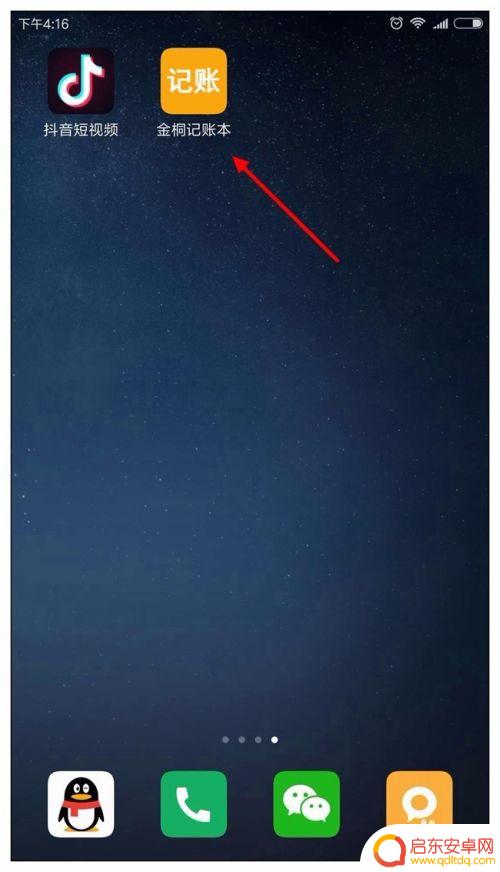
以上是如何在手机上打开桌面小程序的全部内容,如果有任何疑问,用户可以按照小编的方法进行操作,希望这能帮助到大家。
相关教程
-
苹果手机桌面小程序怎么弄出来 苹果手机微信小程序桌面设置教程
苹果手机的微信小程序在桌面上设置起来非常方便,让用户可以更快捷地使用微信小程序,通过简单的操作,用户可以将喜欢的小程序添加到手机桌面上,方便随时打开。这项设置不仅提高了用户体验...
-
如何把小程序导入华为手机 如何在华为手机上把微信小程序添加到桌面
现微信小程序已经成为了人们日常生活中不可或缺的一部分,而对于华为手机用户来说,如何将小程序导入到手机中并添加到桌面,无疑是一个备受关注的问题。幸运的是华为手机为用户提供了简单而...
-
手机如何清除桌面小程序 如何在苹果手机上删除微信小程序
随着科技的不断进步,手机已经成为我们日常生活中不可或缺的一部分,随之而来的问题也随之而来:手机桌面上堆积的小程序让人感到繁杂不堪。对于苹果手机用户来说,...
-
怎么添加手机桌面图标 手机桌面创建快捷方式教程
在现代社会中,手机已经成为人们生活中不可或缺的重要工具,为了方便快捷地使用手机中的应用程序,我们经常会将一些常用的应用程序添加到手机桌面上,以便随时打开。...
-
华为手机小组件桌面怎么设置 华为桌面小部件添加方法
在现代社会中手机已经成为人们生活中不可或缺的工具之一,华为手机的桌面小组件是一种非常方便的功能,可以帮助用户更快捷地获取信息和管理应用程序。华为手机桌面小部件该如何设置呢?如何...
-
手机分身如何设置桌面图标 小米手机分身应用如何添加到桌面
手机分身是一种强大的应用程序,它可以让我们在同一部手机上同时登录多个社交账号、游戏账号等,对于使用小米手机的用户来说,如何将手机分身应用添加到桌面成为...
-
手机access怎么使用 手机怎么使用access
随着科技的不断发展,手机已经成为我们日常生活中必不可少的一部分,而手机access作为一种便捷的工具,更是受到了越来越多人的青睐。手机access怎么使用呢?如何让我们的手机更...
-
手机如何接上蓝牙耳机 蓝牙耳机与手机配对步骤
随着技术的不断升级,蓝牙耳机已经成为了我们生活中不可或缺的配件之一,对于初次使用蓝牙耳机的人来说,如何将蓝牙耳机与手机配对成了一个让人头疼的问题。事实上只要按照简单的步骤进行操...
-
华为手机小灯泡怎么关闭 华为手机桌面滑动时的灯泡怎么关掉
华为手机的小灯泡功能是一项非常实用的功能,它可以在我们使用手机时提供方便,在一些场景下,比如我们在晚上使用手机时,小灯泡可能会对我们的视觉造成一定的干扰。如何关闭华为手机的小灯...
-
苹果手机微信按住怎么设置 苹果手机微信语音话没说完就发出怎么办
在使用苹果手机微信时,有时候我们可能会遇到一些问题,比如在语音聊天时话没说完就不小心发出去了,这时候该怎么办呢?苹果手机微信提供了很方便的设置功能,可以帮助我们解决这个问题,下...